Revit 2016软件下载及安装教程
1、点击软件安装包,鼠标右击选择解压到 Revit 2016(64bit)

2、双击Setup

3、点击安装

4、选择我接受,在点击下一步
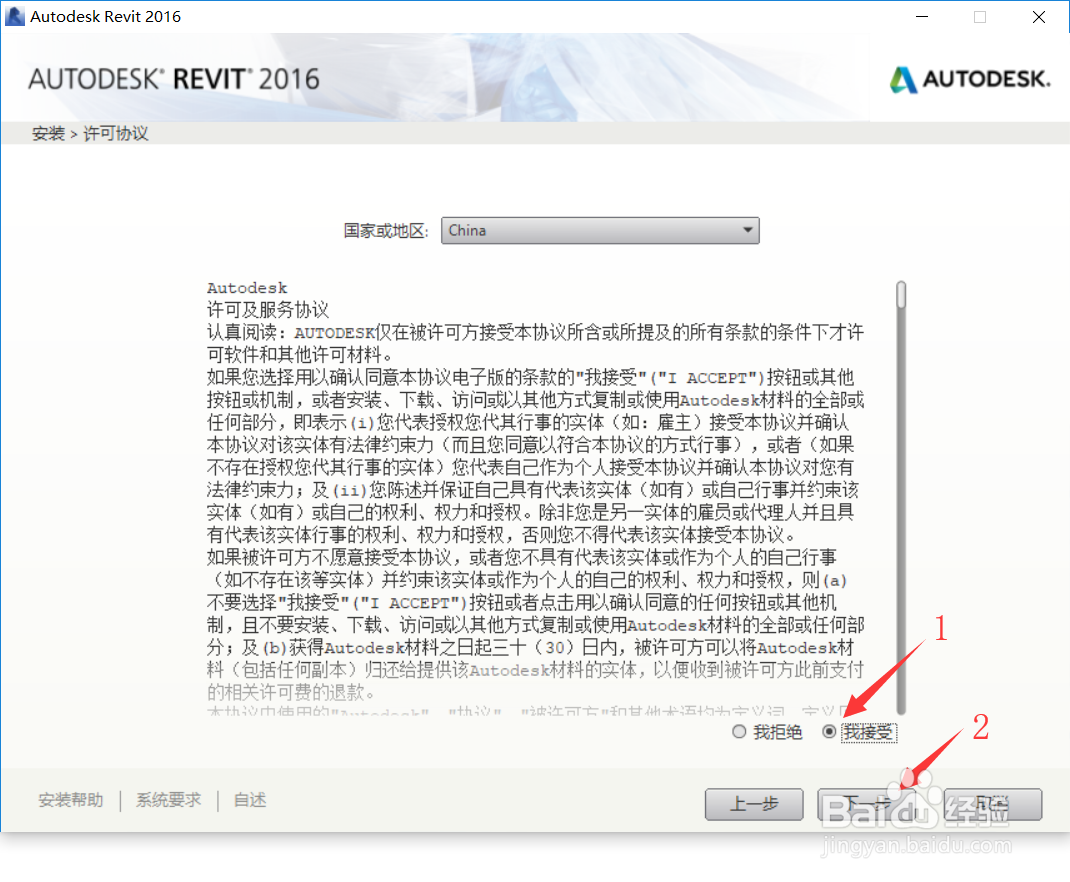
5、输入系列号【666-69696969】和产品密钥【829H1】,在点击下一步

6、点击安装默认安装到C盘,要更改安装位置点击浏览自行设置即可
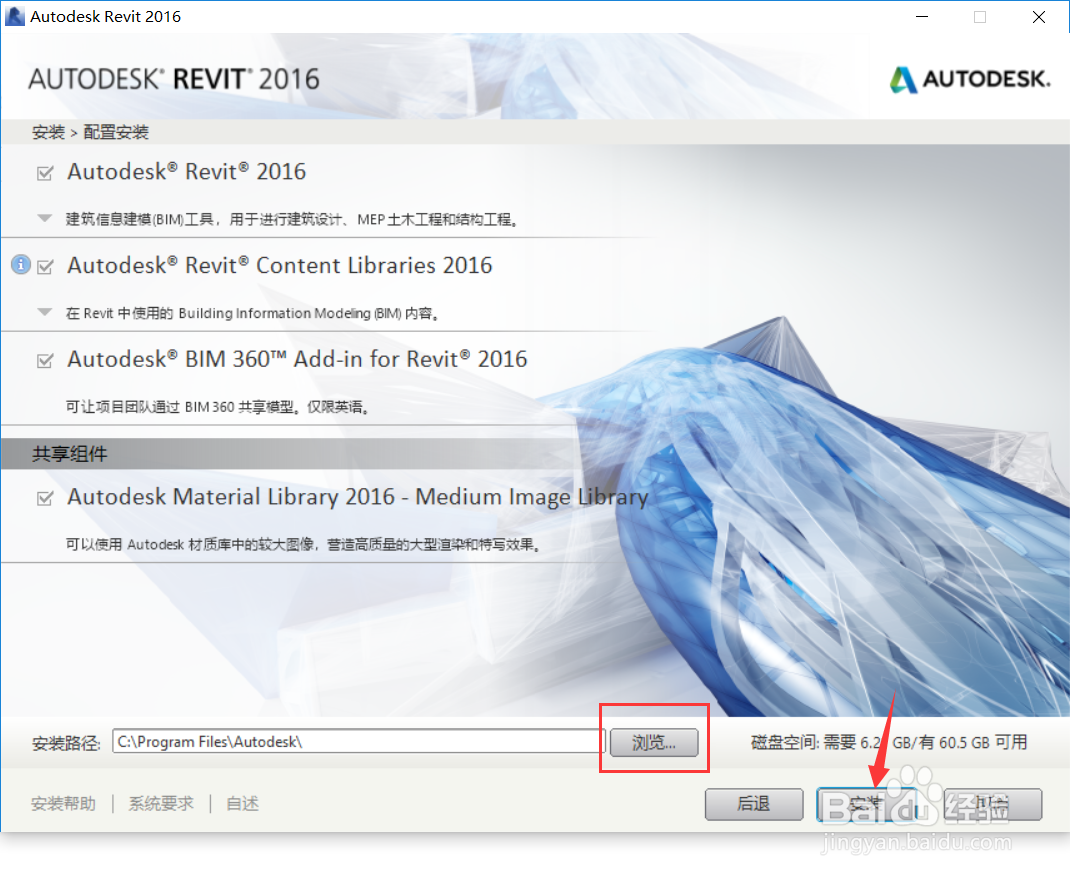
7、软件安装中

8、点击完成
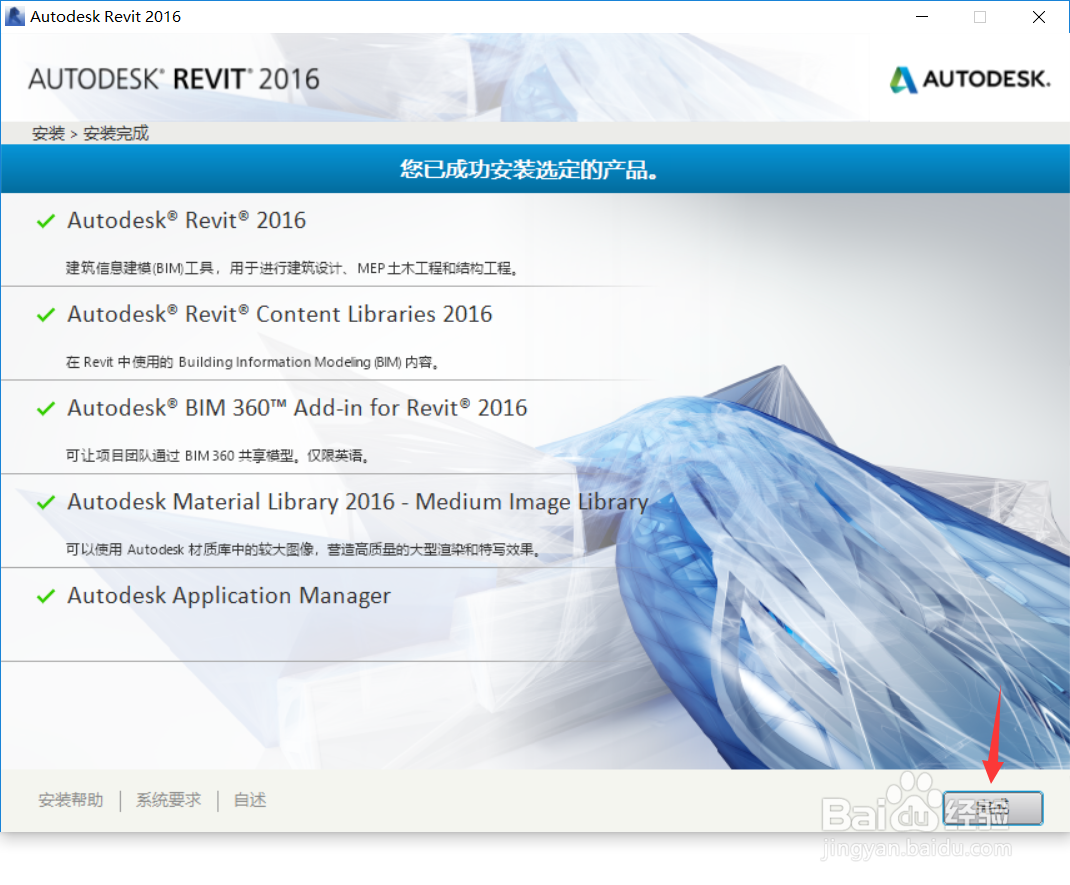
9、双击打开软件
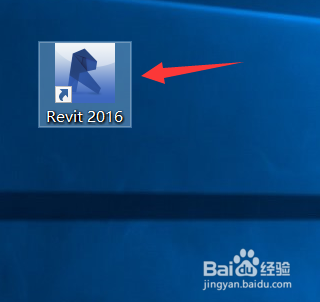
10、点击激活
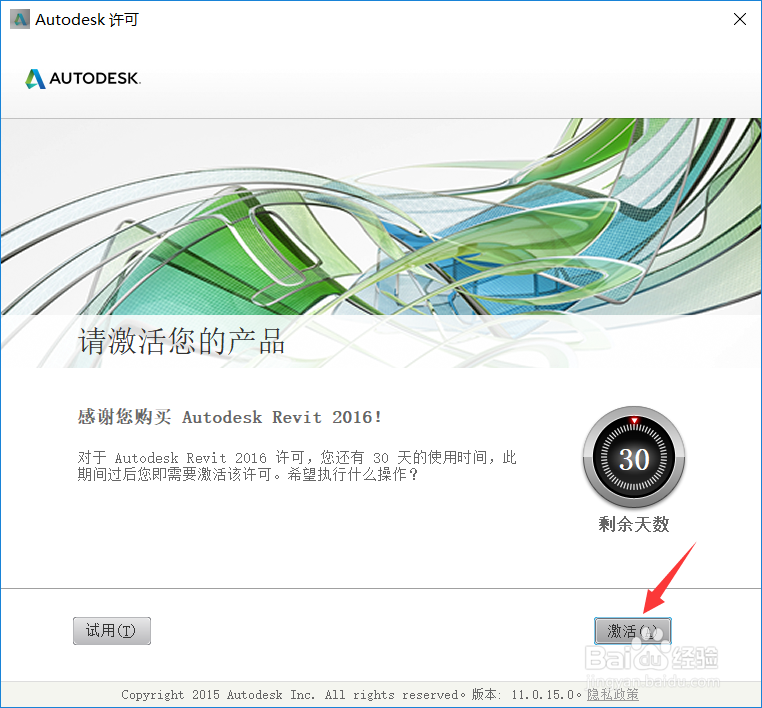
11、点击关闭

12、点击确定
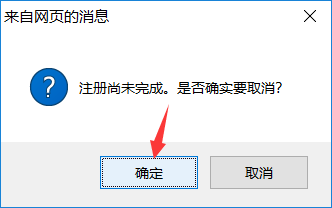
13、重新点击激活

14、复制申请号的数字(注:复制用快捷键ctrl+c,粘贴用快捷键ctrl+v)

15、回到刚解压的文件夹找到注册机文件夹打开
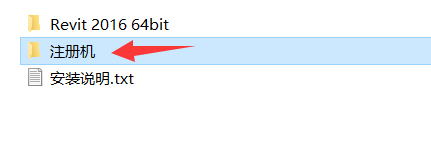
16、选择和自己电脑系统位数一样的注册机鼠标右击xf-adsk2016_x64 选择以管理员身份运行

17、把上面第一个框内的字母删除完,把刚复制的申请号粘贴到上面第一个框内,在点击补丁按钮
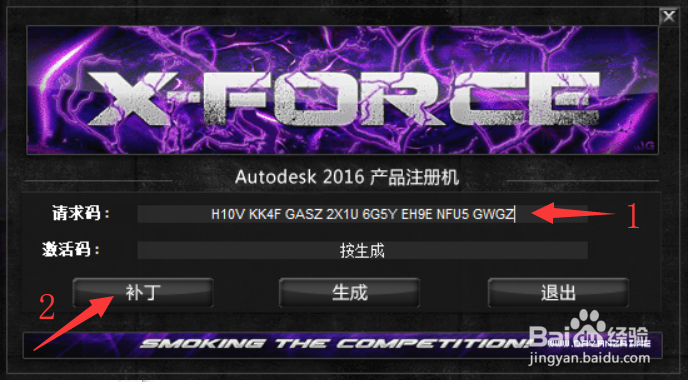
18、跳出提示,点击确定

19、点击生成 按钮,在双击第二个框内的激活码复制全部数字

20、选择我具有 Autodesk 提供的激活码 ,把刚复制的激活码粘贴到框内,在点击下一步
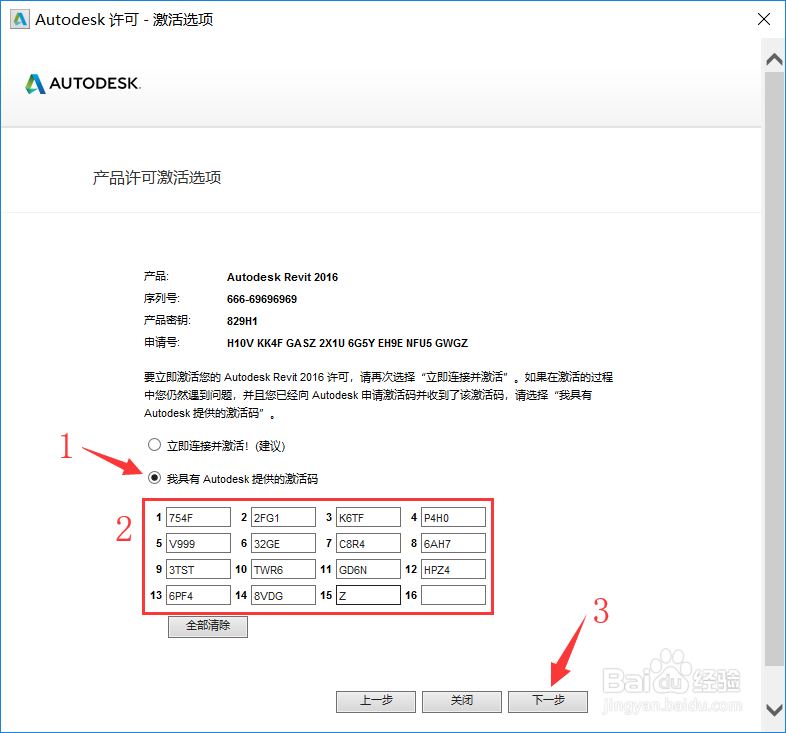
21、看到已成功激活说明安装成功了,点击完成
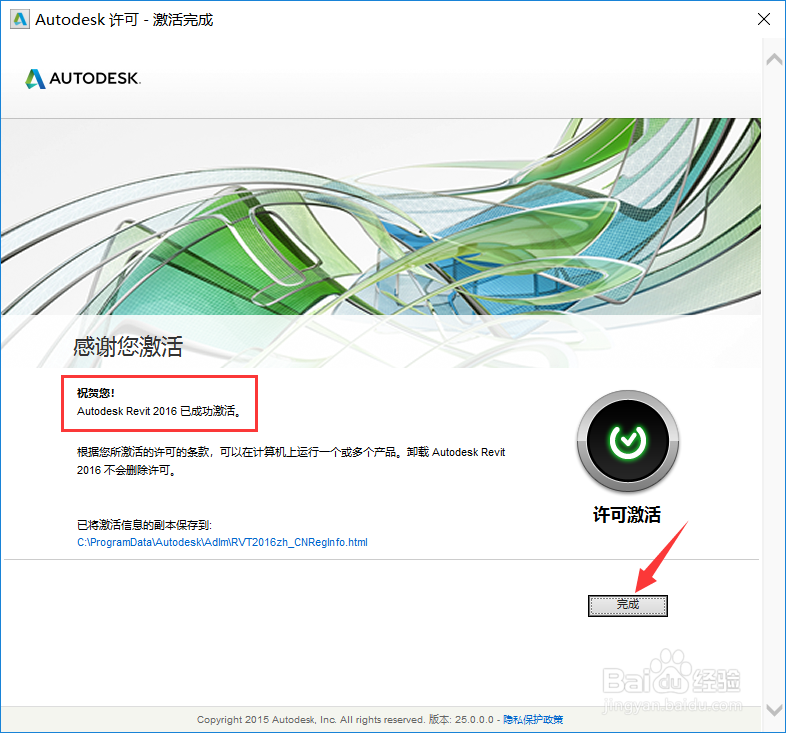
22、软件安装完成
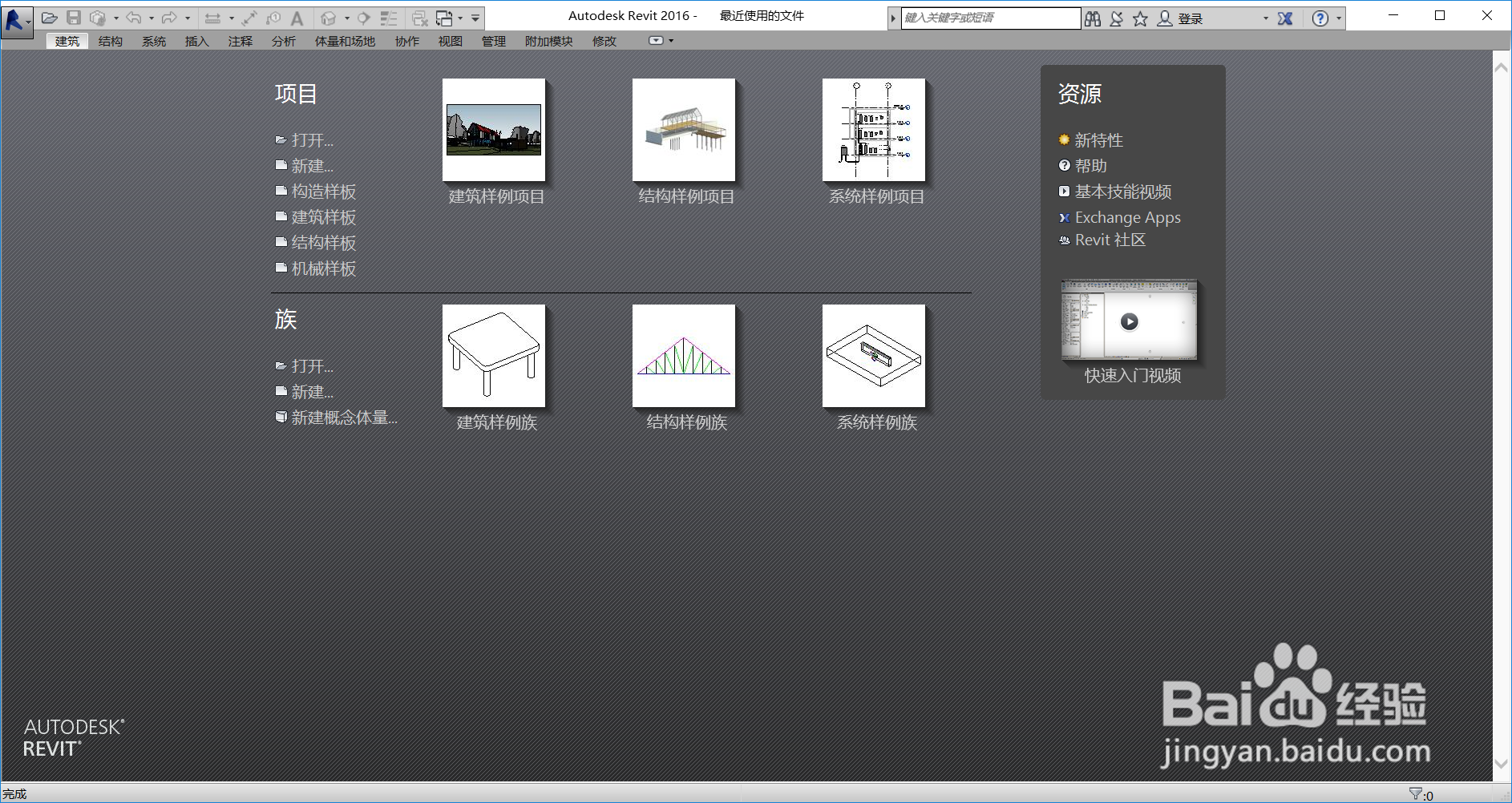
声明:本网站引用、摘录或转载内容仅供网站访问者交流或参考,不代表本站立场,如存在版权或非法内容,请联系站长删除,联系邮箱:site.kefu@qq.com。
阅读量:186
阅读量:94
阅读量:81
阅读量:158
阅读量:186